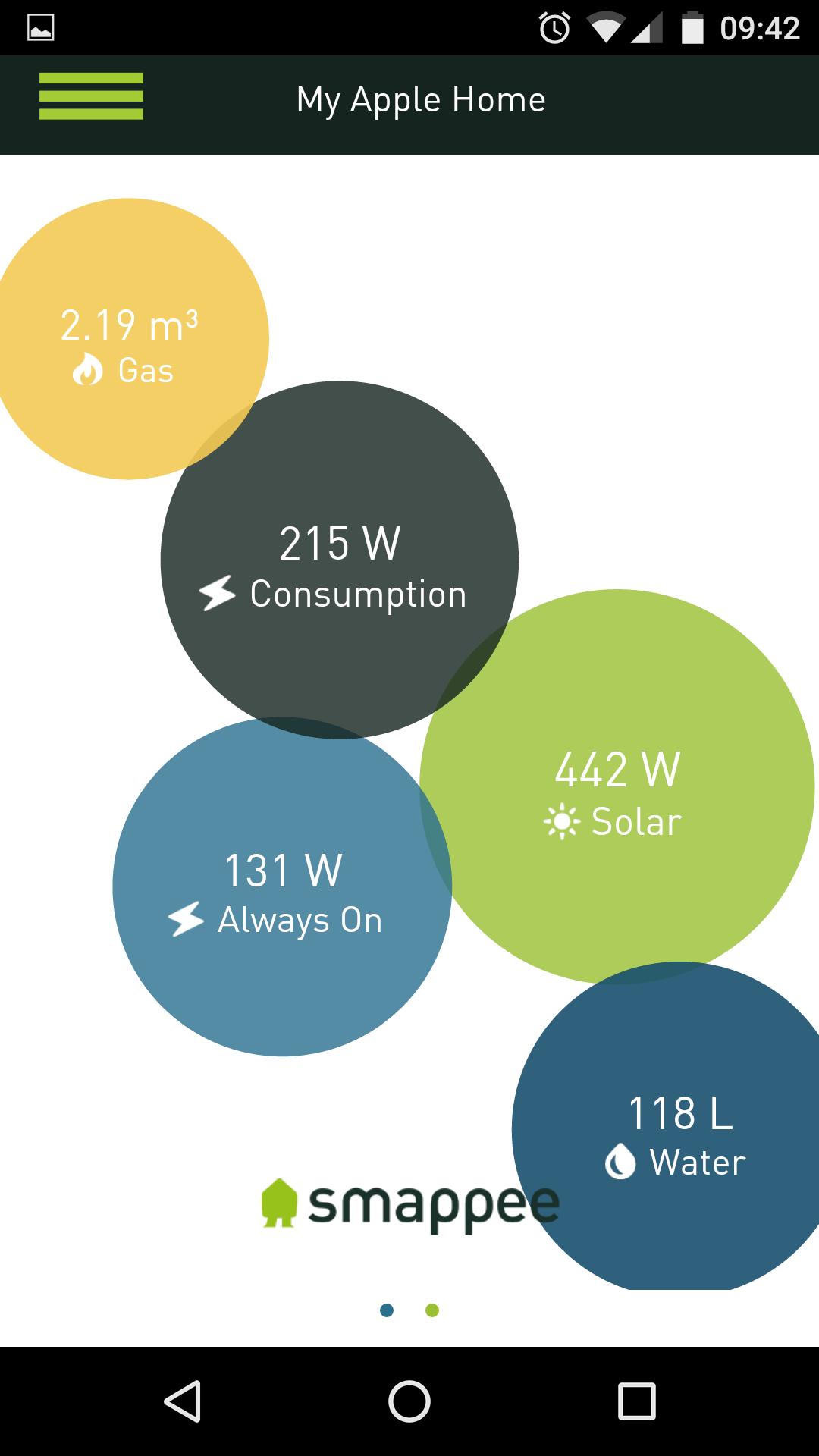นาฬิกาอะนาล็อกของ Rick และผู้ว่าราชการจาก The Walking Dead
นาฬิกาอะนาล็อกของ Rick และผู้ว่าราชการจาก The Walking Dead
วิธีเพิ่มวิดเจ็ตลงในหน้าจอหลักของคุณ
1. ไปที่หน้าจอหลักของอุปกรณ์ Android (กดปุ่ม“ Home”)
2. ตรวจสอบให้แน่ใจว่ามีพื้นที่ว่างเพียงพอบนหน้าจอหลักของคุณสำหรับวิดเจ็ตใหม่
3. เลือกพื้นที่ว่างสำหรับวิดเจ็ตของคุณ แตะที่พื้นที่และกดนิ้วของคุณที่นั่น (กดยาว) จนกว่าเมนูจะปรากฏขึ้น หรือคุณสามารถกดปุ่ม“ เมนู” จากนั้นกดปุ่ม“ เพิ่ม” ที่ควรจะพร้อมใช้งานบนหน้าจอ
4. ทั้งสองวิธีควรส่งผลให้เมนูมุดเมนูป๊อปอัพชื่อ“ เพิ่มลงในหน้าจอหลัก” แตะรายการเมนูที่มีชื่อว่า“ วิดเจ็ต”
5. นำทางผ่านรายการวิดเจ็ตที่ติดตั้งและเลือกอันที่คุณต้องการวางบนหน้าจอหลัก คุณสามารถเลื่อนดูวิดเจ็ตได้หากรายการมีขนาดใหญ่เกินไปที่จะพอดีกับหน้าจออย่างครบถ้วน
6. คลิกที่วิดเจ็ตที่เลือกและคุณจะเพิ่มลงในหน้าจอหลักของคุณ
7. กดปุ่ม“ Home” วิดเจ็ตใหม่ควรปรากฏบนหน้าจอหลัก (หรือวอลล์เปเปอร์)
8. เพื่อย้ายวิดเจ็ตแตะที่นิ้วของคุณลง ตอนนี้คุณควรจะลากไปยังตำแหน่งบนหน้าจอที่คุณต้องการ
เมื่อคุณตัดสินใจว่าคุณไม่ต้องการวิดเจ็ตอีกต่อไปไปยังพื้นที่ว่างหรือเพราะคุณใช้งานเสร็จแล้วการลบมันก็ง่ายขึ้น
1. แตะวิดเจ็ตที่คุณต้องการถอดและกดนิ้วลง ไอคอนถังขยะควรปรากฏในเมนูแอปพลิเคชัน (หรือ“ ตัวเลื่อน”) ที่ด้านล่างของหน้าจอ
2. ลากวิดเจ็ตไปยังถังขยะจนกว่าทั้งวิดเจ็ตและถังขยะสามารถเปลี่ยนเป็นสีแดงได้
3. ปล่อยนิ้วของคุณและคุณจะวางวิดเจ็ตลงในถังขยะและลบออกจากหน้าจอหลัก โปรดทราบว่าสิ่งนี้ไม่ได้ลบหรือถอนการติดตั้งวิดเจ็ต จะมีให้คุณในรายการวิดเจ็ตหากคุณตัดสินใจว่าคุณต้องการอีกครั้ง
*http: //www.talkandroid.com/guides/beginner/adding-widgets-to-droid-home-screen/
** ใช่มีข้อผิดพลาดที่ทำให้ผู้ใช้ไม่สามารถดูนาฬิกาในเมนูบนโทรศัพท์หรือกองกำลังบางตัวได้ ฉันจะแก้ไขในบางจุด เป็นแอพฟรีดังนั้นหากมันไม่ได้ทำงานบนโทรศัพท์ของคุณในระหว่างนี้ไม่มีการสูญเสียจริง


November 5, 2025
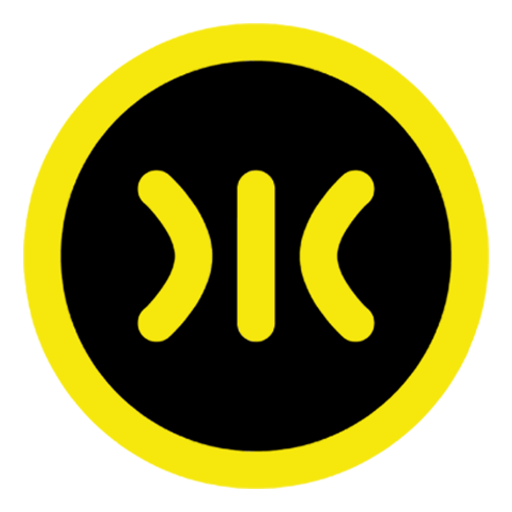
November 5, 2025

November 5, 2025
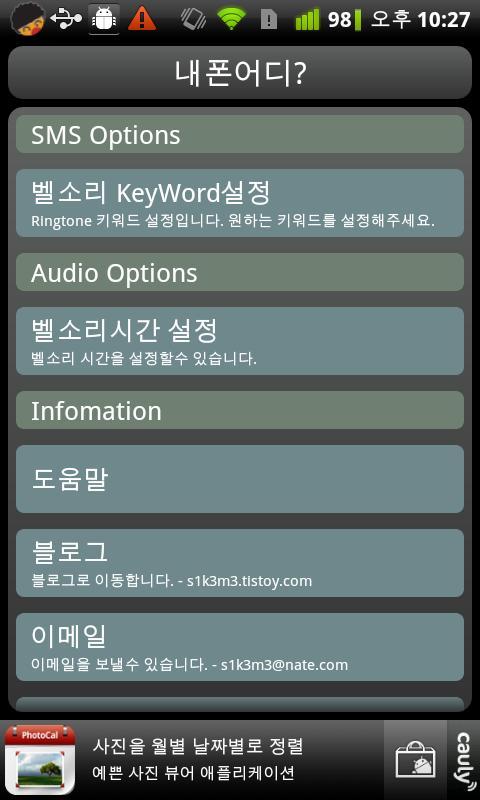
November 5, 2025
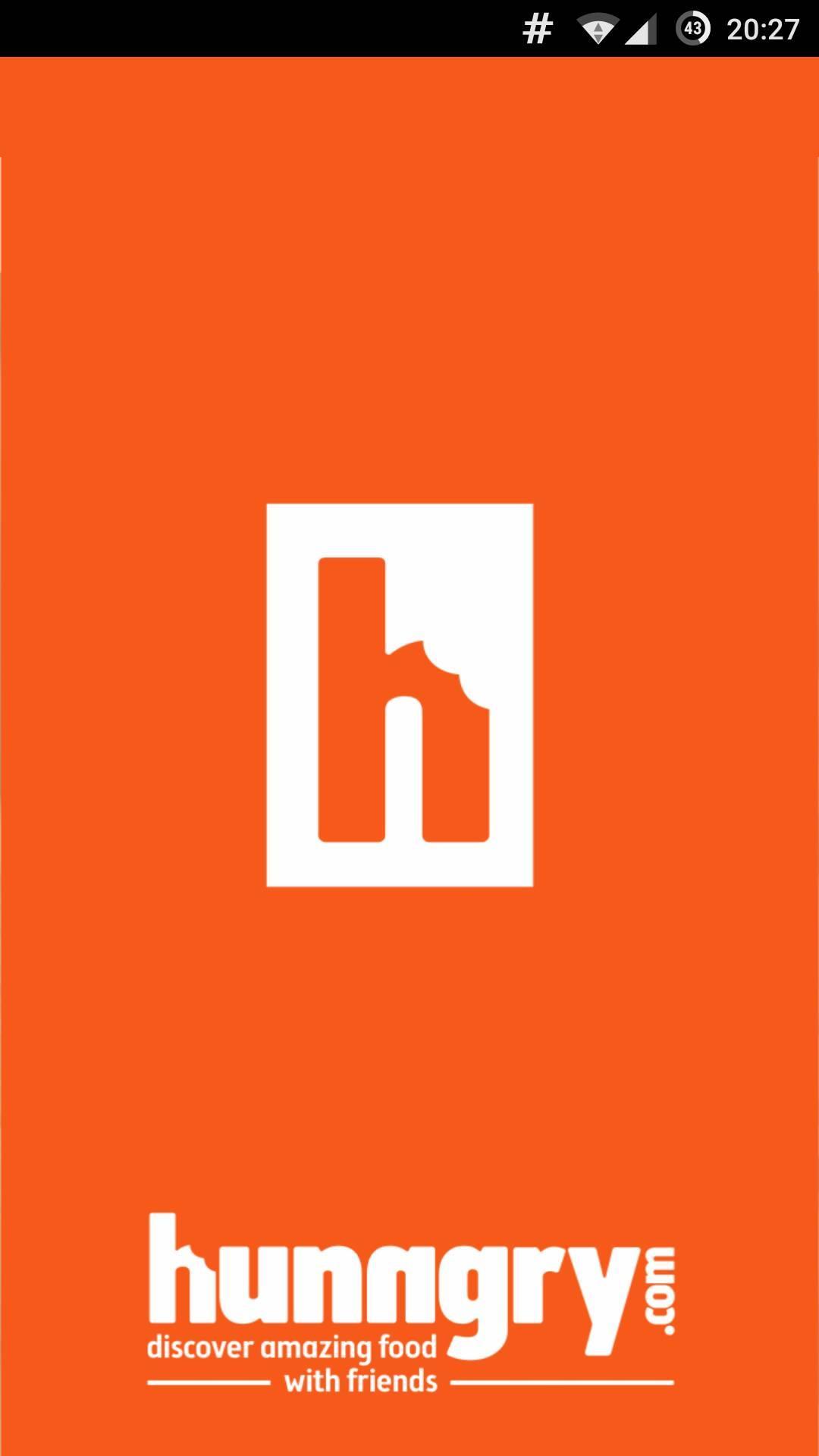
November 5, 2025
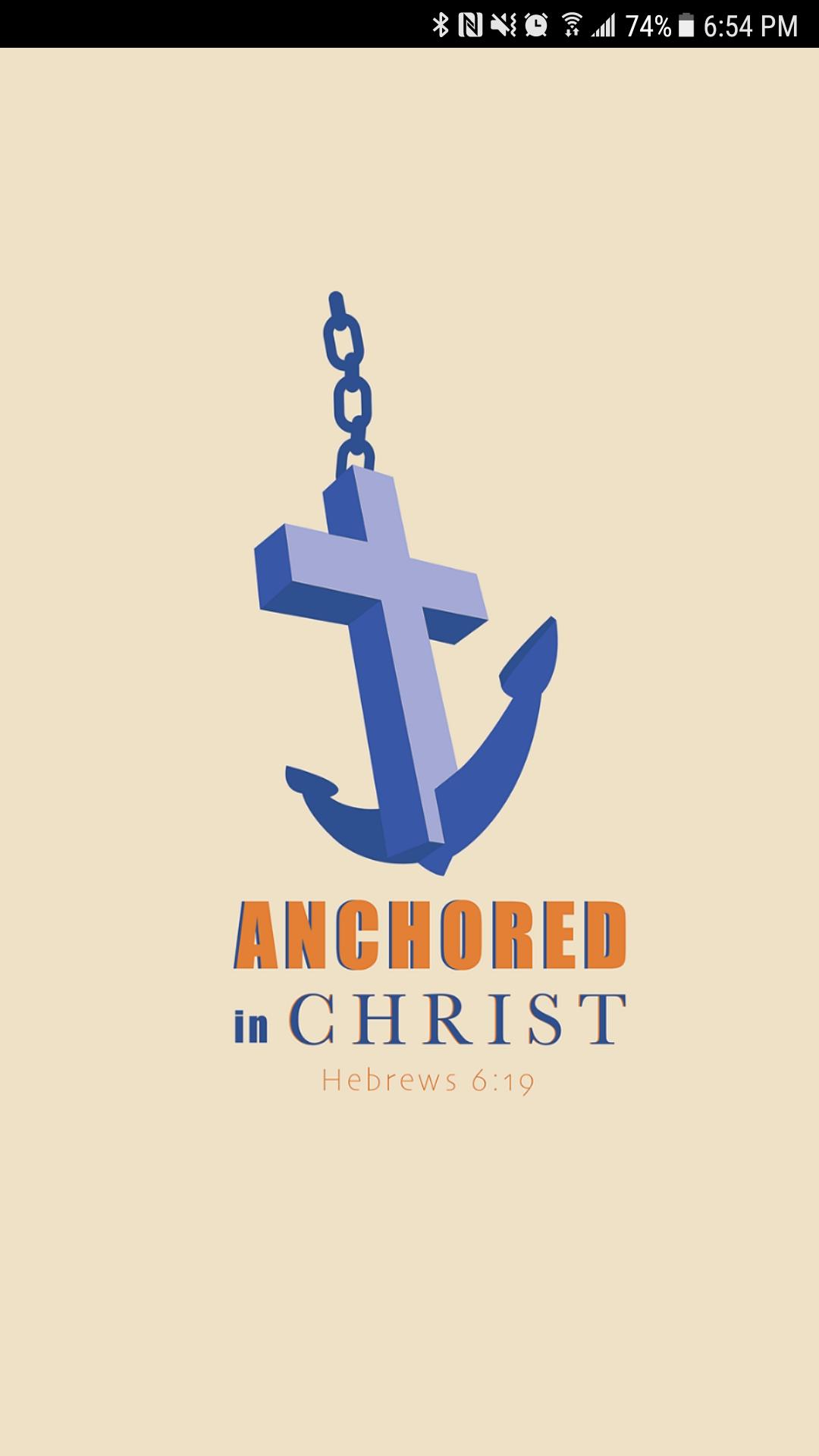
November 5, 2025

November 4, 2025
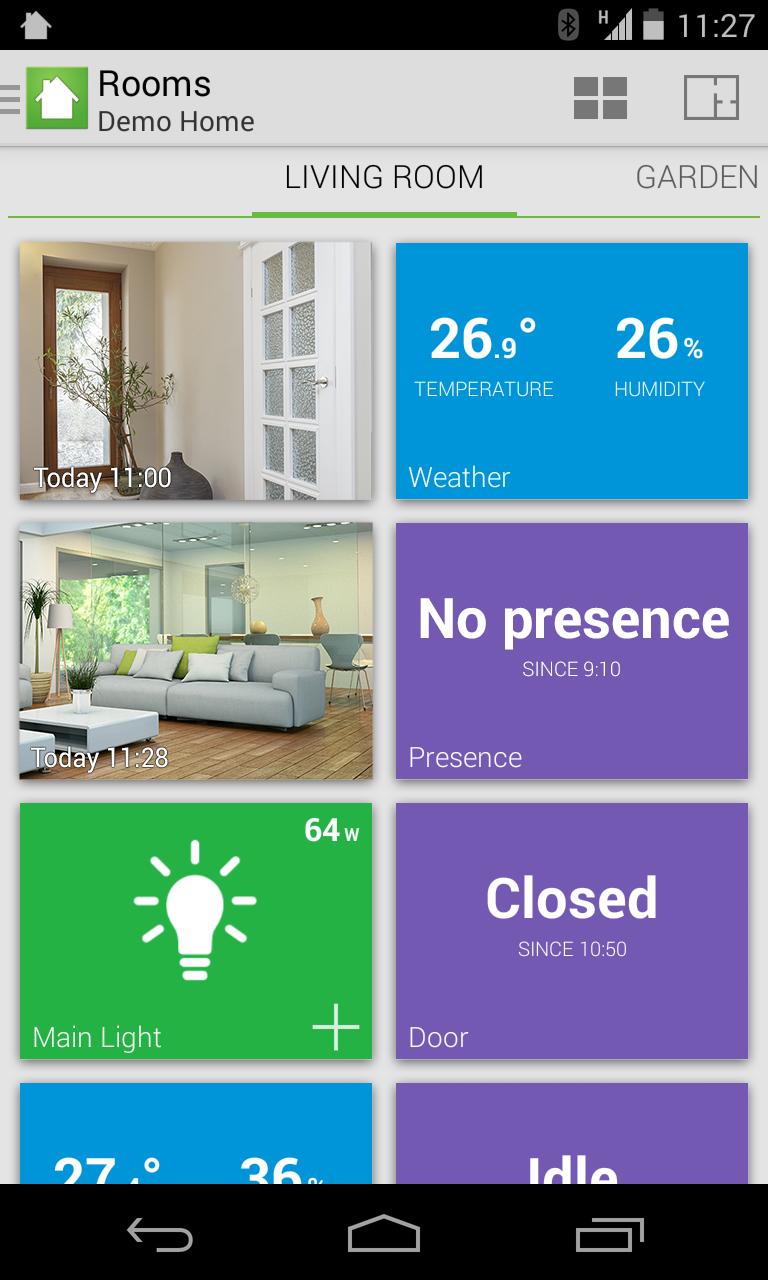
November 3, 2025

November 3, 2025
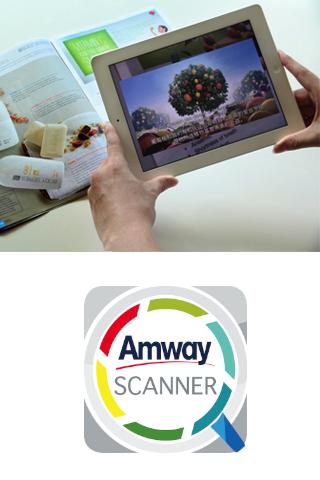
November 3, 2025